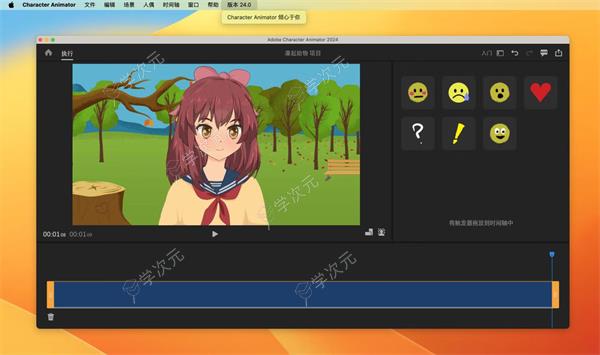Character Animator 2024 mac版是一款由Adobe公司官方推出的一款2D动画制作软件。
Character Animator 2024的用户界面简洁直观,使得即使是非专业的动画制作人员也能快速上手。通过使用内置的预设、动画库和实时角色,用户可以快速创建出生动的角色动画。此外,该软件还支持与Adobe其他软件(如Photoshop和illustrator)的无缝衔接,允许用户导入和定制自己的角色和场景。
对于高级用户,Character Animator 2024提供了丰富的工具和功能,如骨骼绑定、面部表情编辑器、物理模拟等,可以帮助他们创建出更加复杂和精细的动画作品。
总的来说,Adobe Character Animator 2024是一款功能强大、易于使用的动画制作软件,无论是初学者还是专业动画师,都可以从中找到满足自己创作需求的功能和工具。
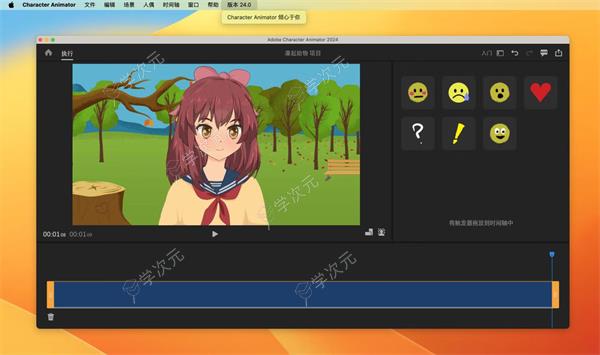
Character Animator 2024新增功能
1、在几秒钟内导出您的动画
新的快速导出功能使您可以比以往更轻松地导出动画。只需点击一下即可准备您的工作,以便在社交渠道上分享、发短信给朋友或通过电子邮件发送。
2、获得更真实的外观
使用自动交换指定哪个图稿显示在哪个位置。将逐帧动画和表演捕捉的世界融为一体,让您的作品获得当之无愧的赞誉。
3、让你的木偶活起来
Body Tracker 由 Adobe Sensei AI 提供支持,可以轻松地一次性为整个身体设置动画。只需跟踪您的动作,您的木偶就会跟随您的脚步。
4、在几分钟内创建一个角色
Puppet Maker 界面让您可以简单而有趣地从各种可自定义的风格中创建您最喜欢的角色。
功能介绍
1、为角色创建多层图形对象
使用Photoshop或Illustrator创建代表角色结构元素(头部,眼睛,嘴巴,手臂,腿等)的多层文档。如果已经创建了角色,请继续进行下一部分,以了解如何将图形导入Character Animator。
2、创建一个木偶
在“角色动画师”中,选择“文件”>“导入”以选择图形文件。导入选定的图形对象,从其各层创建一个木偶表示形式,并显示在“项目”面板中;Photoshop或Illustrator文档中图形对象的结构决定了Character Animator中木偶的结构。某些人偶功能可以在不同的选项或替换之间切换(例如,角色的不同口型可以是文档中的单独图层)。您可以在Character Animator中创建一个自定义的up管理单元结构,包括替换结构。不需要更改原始图形对象。
3、将木偶放在场景中
在“项目”面板中选择木偶,单击“添加到新场景”按钮将其放置在新场景中。场景将在“场景”面板中自动打开,并在“时间轴”面板中选择新添加的人偶。场景包含木偶。在“场景”面板中打开场景时,您可以调整人偶在场景中的初始位置,然后随着时间对其进行动画处理。
4、人偶管理
在“场景”面板中查看您的角色,将您的脸移到与摄像头相距适当距离的位置(但要使其在“相机和麦克风”面板中显示为足够大的圆圈),接受中性的表情,然后单击“设置静止位置”按钮。红色跟踪点出现在脸上。如果木偶具有带有特殊名称的图层(例如“头”,“左眼”,“嘴”等),则可以通过在网络摄像头前面显示不同的面部表情来对其进行控制。如果木偶的脚上有特殊名称的向导,则可以用鼠标拖动它们。人偶具有行为选项,这些功能可以让您控制其移动,变形,外观和其他属性,对于某些行为元素,则使用外部控件(例如,网络摄像头或使用音频或鼠标的输入)。
5、设置行为参数
如果要防止缩放或旋转角色的头部,请在“属性”面板中减小头部位置的“强度”和“头部的强度”的值以适应面部的行为。尝试通过增加变换行为的“ X位置”参数的值,将角色移近场景中心。在滚动模式下更改值时,按住Shift键可增加更改步长。大多数行为元素都有可让您自定义结果的参数。初始木偶(其基本定义)显示在“项目”面板中,其实例显示在舞台上。默认情况下,所有实例都使用原始木偶的参数值,但可以分别为每个实例重新定义它们。
6、记录动作
在“属性”面板中,单击“鼠标跟踪和键盘触发器”行为旁边的“激活记录录制”按钮(红色圆圈)以将其禁用。
在录制时,请保持“面部和嘴唇同步”行为元素处于活动状态以捕获其更改。
按下“场景”面板底部的红色“记录”按钮,然后开始执行操作(移动头部,环顾四周,眨眼,说话,执行其他操作)。
7、按停止按钮停止录制
活动行为标有红色圆圈和红色文本。所选木偶的音轨也被激活进行录制(“时间轴”面板左侧轨道标题中的木偶名称的背景变为红色),即,将记录所选木偶的活动行为元素。通过选择木偶并在轨道级别激活它,您可以在舞台上记录其动作。动作被记录为面部和嘴唇同步行为的双重动作。默认情况下,木偶的音轨会最小化,但是您可以通过沿木偶音轨元素面板底部边缘的亮线确定何时记录动作。如果单击三角形以展开木偶轨道,则可以查看活动行为元素的记录的重复项。由于在录制过程中也打开了麦克风输入。
8、查看记录的材料
按“播放”按钮或空格键以查看记录。
完成后,按停止按钮(或空格键),然后返回到开头。
在播放期间,您可以查看录制的配音。当前时间指示器在播放过程中沿时间轴移动,但不能手动移动,在第二次录制后,“ Mouse Tracking”元素的“ takes”面板会出现(如果扩展了木偶轨道),但不会出现其他音频轨道元素。如果您现在播放场景的时间轴,将显示两个录音的组合。
9、导出木偶动作记录
在“项目”面板中选择一个场景,然后在“属性”面板中将场景持续时间调整为10秒(或记录两次拍摄的时间)。选择“文件”>“导出”>“场景”,然后为该操作指定磁盘上的名称和位置。
场景的持续时间(在“时间轴”面板中突出显示为一个部分)决定了导出的帧数,已录制的配音以PNG集(带有用于合成的Alpha通道)和WAV文件导出为已录制的音频序列。导出内容的持续时间由“属性”面板中场景的“持续时间”参数确定。
将录音导入After Effects。在After Effects中,选择“文件”>“脚本”。
选择“文件”>“脚本”,然后选择“来自角色Animator.jsx记录的新歌曲”。
在导出的记录文件夹中选择第一个PNG文件。
浏览组成以评估结果。
如果要更改人偶,则可以在Character Animator中对其进行编辑,而在Photoshop或Illustrator中更改相应的图形对象。更改将反映在After Effects中。
软件特色
1、新的“触发器”面板,使用键盘或MIDI设备显示、隐藏、替换或循环木偶的不同部位,利用新增的“触发器”面板,您可以在一个位置管理所有触发器,并以简单直观的方式移动您的人物,通过打开或关闭触发器,或者创建交换集,快速改变双手放置位置或在各套服装之间循环。
2、新“控件”面板,使用新“控件”面板,您可以更加简单直观地执行操作,它会将触发器和木偶属性显示为按钮和滑块,因此您无需记住关键命令即可触发某个动作或替换图层。它会根据您的图稿自动生成按钮设计。它还会与您的人物保存在一起,并且可以与其他人共享。
3、眉毛和眼睛动画改进,为眉毛增加了旋转和动作,让人物的表情更丰富,包括忧愁、恼怒、惊讶等。利用新增的快速眼睛注视功能,您可以更好地控制瞳孔的移动。
4、姿势至姿势动画,新增的姿势至姿势选项可以使人物姿势之间的过渡变得顺畅,从而实现手工制作的动画效果。控制顺畅程度和保持各姿势的时间。
5、新增行为:Physics、Layer Picker和Fader,使用Layer Picker在木偶或组中触发特定图层,使用Fader,您可以隐藏或显示木偶的特定部位。新的Physics区域包括Collide,它可让您的木偶陷入环境元素或其他木偶之中,然后从那些环境元素或其他木偶中回弹出来。
6、更好地对齐音频,波形显示器为您提供了用于对齐音频的可视方法,并且借助Adobe Audition,您将具备双向支持。
7、更好的口型同步准确性,利用新的口型同步算法,嘴型能够 更加精确地匹配相应的声音。您可以将在Character Animator中创建的口型同步(包括编辑)复制粘贴到After Effects中。
8、操纵和UI增强功能,从Photoshop中导入剪辑组、在您的时间轴上更准确地进行编辑,并利用自动缝合将木偶的各个部位连接在一起。
9、控制界面支持,从Photoshop中导入剪辑组、在您的时间轴上更准确地进行编辑,并利用自动缝合将木偶的各个部位连接在一起。
10、控制界面支持,使用MIDI设备控制您的木偶,而不仅仅是使用鼠标和键盘。
11、还包括:通过支持在行走时弯曲脚趾改进了行走行为,使用键盘快捷键编辑发音时的嘴型等。